Construire une Nintendo NES 10 PC étapes (avec photos)



Heureusement, ces jours sont révolus maintenant. émulateurs NES sont disponibles pour le PC. Ces petits programmes astucieuses sont conçus pour exécuter des jeux NES aussi précisément que possible. Tout ce que vous avez besoin est l'émulateur lui-même, et une mémoire ROM pour un jeu NES. Rappelez-vous, propriétaire d'une ROM sans posséder le panier de jeu original pourrait être illégal où vous vivez.
«Maintenant, au sujet de la instructable.
Je voulais jouer NES et autres consoles oldish sur le PC NES, et également lire des vidéos Divx / DVD, etc.
Jouer à des jeux NES sur votre ordinateur est très bien, mais je voulais plus d'une sensation originale à elle. Je pensais que je serais capable de mettre un PC complet avec disque dur et lecteur de DVD à l'intérieur d'un boîtier NES, joindre certains contrôleurs, et le raccorder à mon téléviseur.
Voici la liste complète des consoles NES mon PC a actuellement installé.
- NDA
- super NES
- Sega Mega Drive / Genesis
- Sega Master System
- MAME (Arcade)
- Game Boy (couleur)
- Game Boy Advance
- Sega Game Gear
- Turbo-Grafx 16 / PC-Engine
- Sony Playstation (jeux fonctionnent à partir du lecteur de CD)
- Nintendo 64
Le NES PC est utilisé sans souris ou le clavier! Tout est être fait en utilisant les manettes de jeu, ce qui en fait se sentir plus comme une console (comme il se doit!)
Étape 1: Pièces dont vous aurez besoin




Vous êtes libre d'utiliser un non-travail un, comme la seule partie que vous allez utiliser est le cas.
2. Les pièces informatiques
Je l'ai déjà eu un vieux 40gb 2.5" disque dur portable. Il ne fonctionnera pas avec un connecteur IDE standard, donc je suis un adaptateur IDE 44pin-> 40pin.
J'ai aussi un lecteur Slimline DVD / CD à partir du même ordinateur portable vieux. Il a également besoin d'un Slimline -> adaptateur IDE fonctionne.
Vous aurez besoin d'un bloc d'alimentation. Il y a un problème, cependant. Les sources d'alimentation ATX sont trop gros pour tenir dans le cas. Je fini par utiliser 80 Watt picoPSU. Il est une petite source d'alimentation DC-DC. Il fonctionne comme source d'alimentation d'un ordinateur portable: vous connectez un bloc d'alimentation externe qui gère l'AC / DC et fournit le picoPSU avec alimentation 12 V DC.
Vous aurez besoin conduit à fixer le voyant d'alimentation, interrupteur d'alimentation et interrupteur de réinitialisation de votre carte mère. Je les ai d'un vieil ordinateur que j'avais traîner. J'ai aussi fini par utiliser quelques vieux ventilateurs que j'avais. Si vous avez choisi un refroidisseur carte mère / processeur, vous pourriez ne pas avoir besoin des ventilateurs supplémentaires. Il y a quelques très cool fanless VIA EPIA conseils, mais ils ne sont pas très puissants en terme de performance.
Vous ne serez pas besoin d'outils spéciaux, autre qu'un Dremel ou quelque chose de similaire. Il est utilisé pour nettoyer le fond du boîtier et découper le trou de la plaque arrière. Vous aurez également besoin de souder des fils pour les interrupteurs d'alimentation / réinitialisation.
REMARQUE: Prenez soin lors de la manipulation de la carte mère, mémoire, etc. Ils sont assez sensibles à la décharge d'électricité statique, alors assurez-vous bien relié à la terre!
Étape 2: Préparation du cas

A l'instar des autres constructeurs NES PC, je me suis débarrassé de tout le matériel NES d'origine sauf pour la puissance LED et interrupteurs d'alimentation / réinitialisation. L'interrupteur d'alimentation reste à l'origine lorsque vous appuyez dessus. Cela peut être corrigé en retirant une petite pièce métallique sur la partie supérieure de l'interrupteur (comparer les interrupteurs de puissance et réinitialiser: l'interrupteur d'alimentation a la partie métallique, le commutateur de remise à zéro ne fonctionne pas).
Étape 3: Préparation des interrupteurs et voyant d'alimentation

Ensuite, je dévisse les interrupteurs et la puissance conduit du boîtier et la carte mère conduit soudé pour eux. Assurez-vous qu'il n'y a pas de shorts qui pourraient causer des problèmes. Le PCB est belle et grande, style des années 80, alors vous ne devriez pas avoir de la difficulté.
Étape 4: Mise en place du disque dur


Le disque dur sera assis sous la carte mère pour maximiser l'efficacité de l'espace. D'abord, je couvert le trou je coupe (voir étape 2) avec un peu de plastique de sorte que le fond du disque dur ne serait pas visible de l'extérieur.
NOTE: Je découvert plus tard le HD portable que j'avais été cassé, donc je me suis retrouvé à l'aide d'un 3,5" régulier 2,5" un 160GB. Il convient tout aussi bien, mais il était un peu plus élevé si la carte mère a moins d'espace à la verticale.
Étape 5: découper un trou pour la plaque arrière

Ensuite, je posai la carte mère au-dessus de la HD. L'autre extrémité de la planche se trouve au-dessus des interrupteurs de puissance / de remise à zéro. Je mesurais où la plaque arrière E / S viendrait dremeled soigneusement un trou dans les moitiés supérieure et inférieure du boîtier pour adapter la plaque.
La photo montre le trou. Un peu laid, mais la photo a été prise avant que je ne tout ponçage. Il est beaucoup plus agréable maintenant. L'ajustement était bien, donc j'utiliser la colle chaude sur la moitié inférieure pour vous assurer que la plaque est restée en place.
Étape 6: Mise en place du lecteur de DVD / CD


Étape 7: Mise en pratique


Je connecté les câbles IDE, la puissance de la HD et DVD / CD, percé d'un trou pour le connecteur PSU et serrais les cas moitiés ensemble. Après une grande violence, j'ai réussi à visser l'affaire close.
NOTE: (! Plus 70C) Plus tard, je remarqué que le processeur fonctionnait trop chaud alors j'ai ajouté deux ventilateurs supplémentaires. Un vers le haut (voir pic) et celui où les contrôleurs d'origine ont été fixés. En raison de cela, je ne peux pas mettre des connecteurs USB aux ports du contrôleur. ils doivent être attachés à la plaque arrière. Tant pis :/
Etape 8: Il Test Tous / Installation du logiciel

Les mains tremblantes, j'attaché le pouvoir, le clavier et la souris. Je puis connecté le télé-out à mon téléviseur et Enfoncé « Power ». Succès! La puissance led rouge joyeusement allumé et j'ai été accueilli avec l'écran de chargement du BIOS. Je mets mon CD d'installation de Windows XP dans le lecteur et a commencé à installer.
Après l'installation de Windows, les pilotes, etc. un navigateur internet je me suis déplacé tous mes jeux à la NES du disque dur PC. Ensuite, je mis en place le frontend qui fonctionnera comme mon « système d'exploitation », mais pas au sens strict du mot. Dès que Windows ouvre, le frontend démarre automatiquement en plein écran, cachant l'interface Windows. Je suis aussi allé à travers quelques étapes supplémentaires pour faire paraître le PC NES moins comme un ordinateur:
En utilisant Stardocks BootSkin. J'ai changé l'écran de chargement par défaut à une image plus Nintendo-ish.
My Windows démarré directement à un écran d'accueil, où vous êtes censé sélectionner l'utilisateur de se connecter en tant que. Je me suis débarrassé de l'écran en suivant ces étapes:
Ensuite, je supprimé le message « chargement des réglages » qui apparaît lorsque Windoze est en cours de démarrage:
Menu Démarrer -> Exécuter et entrez regedit
Accédez à l'entrée: HKEY_LOCAL_MACHINE> Logiciels> Microsoft> de Windows> CurrentVersion> Politiques> Système
S'il y a une entrée pour « DisableStatusMessages » set à 1.
S'il n'y a pas d'entrée, droit de la souris cliquez sur le mot système et sélectionnez New-> valeur DWORD et entrez DisableStatusMessages, droit de la souris pour modifier la valeur de celui-ci, et entrez 1
Pour désactiver les ballons d'information pop-up odieuses dans le coin inférieur droit de l'écran:
Enfin, et surtout, j'ai ajouté le frontend au démarrage -folder dans le menu Démarrer. De cette façon, lorsque Windows est démarré, le frontend est lancé automatiquement!
Étape 9: Utilisation actuelle

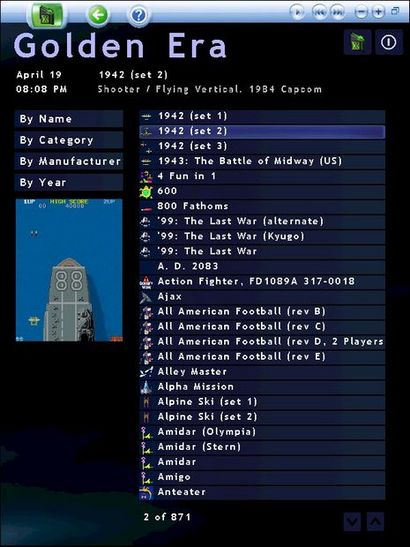
Le PC NES est actuellement connecté à mon salon TV. J'utilise deux contrôleurs Dual Shock (Playstation) via l'adaptateur USB. Ils travaillent beaucoup. J'ai un frontend émulateur qui fonctionne entièrement avec les manettes de jeu, donc je ne pas besoin d'avoir un clavier ou une souris attaché au PC NES du tout. Le frontend me permet de choisir les jeux et les jouer, regarder des vidéos Divx / DVD, écouter la radio Internet, etc.
Les consoles suivantes fonctionnent actuellement parfaitement sur le PC NES:
- NDA
- super NES
- Sega Mega Drive / Genesis
- Sega Master System
- MAME (Arcade)
- Game Boy (couleur)
- Game Boy Advance
- Sega Game Gear
- Turbo-Grafx 16 / PC-Engine
- Sony Playstation (pas 2)
MISE À JOUR: Nintendo 64
J'ai ajouté une autre console pour le PC NES: La Nintendo 64. Il est de loin la plus console gourmandes en ressources à imiter, donc je l'ai testé quelques jeux pour obtenir une meilleure idée de la façon dont il était jouable. J'ai utilisé l'émulateur Project64 avec une résolution de 640x480 et la profondeur de couleur 16 bits. Aucun effet anti-aliasing ou de texture.
Star Fox 64. utilisation du processeur était en permanence> = 90%. Les menus du jeu vidéo et ont une stutering audio parfois saccadé. Le gameplay était presque parfait si, sans problèmes vidéo dans le jeu et le bégaiement audio occasionnel. Pas un score parfait, mais très jouable.
GoldenEye 007. Ce fut évidemment le plus dur jeu pour tirer. l'utilisation du processeur est à 100% ou presque tout le temps. La vidéo et l'audio étaient à la fois saccadé / bégayer dans les deux menus et dans le jeu. Le framerate ne pouvait pas rester à des niveaux acceptables, ce qui a entraîné la réactivité pauvres. Je ne vais pas l'appeler injouable, mais les saccades en fait un mauvais choix pour ma configuration actuelle.
Conclusion. La plupart des jeux Nintendo 64 seront très jouable sinon parfait, mais beaucoup de plus les ressources à forte intensité ne seront pas très lisse. Dans l'ensemble, je suis agréablement surpris par les résultats et heureux d'ajouter une autre console de qualité à la liste :)
J'espère que vous avez apprécié mon Instructable.
Étape 10: Formulaire final


